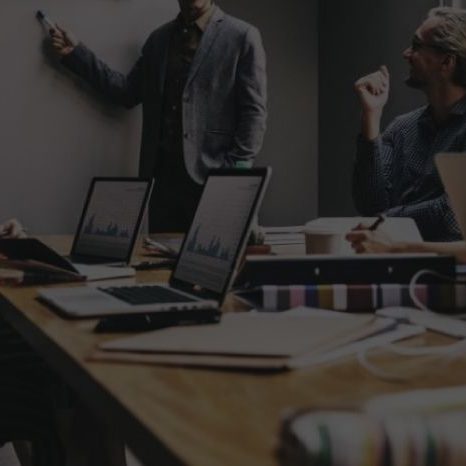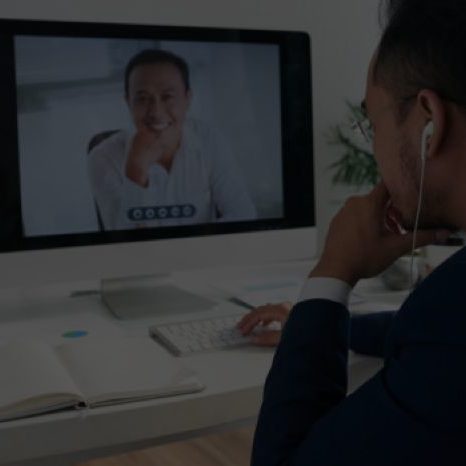¿Preocupado por la seguridad en OneNote? Esta entrada contiene información fundamental para ti.
Te mostramos cómo bloquear extensiones de riesgo de manera efectiva con el objetivo de mantener tus notas a salvo y navegar con confianza en el universo digital.

OneNote
Comprender cómo bloquear archivos incrustados con formatos peligrosos es esencial para garantizar la seguridad de tu información. Piensa esto: utilizas la aplicación para apuntar cosas importantes, almacenar documentos cruciales y colaborar en proyectos clave. Sin embargo, un solo archivo malicioso podría comprometerlo todo.
Por su importancia, debes protegerte contra amenazas cibernéticas y asegurarte de que tus datos estén a salvo. Por ejemplo, si alguien intenta incrustar un ejecutable (.exe) o un enlace peligroso en tus notas, tienes que evitar que esos elementos dañinos se activen. Especialmente, si lo hacen de manera inadvertida. Esto te permitirá aprovechar al máximo las potentes funciones del programa sin poner en riesgo tu información personal y profesional.
Bloquear archivos incrustados con extensiones peligrosas
Microsoft OneNote está realizando un cambio importante de seguridad. Su implementación se anunció para la versión 2304 de este mismo año. Anteriormente, mostraba un cuadro de diálogo que avisaba a los usuarios de que abrir datos adjuntos podía dañar su equipo y sus datos. Sin embargo, la entrada al fichero supuestamente peligroso estaba impedida incluso eligiendo «Aceptar» en el panel.
Con esta importante novedad, el programa detiene el malware y, en su lugar, muestra el siguiente cuadro de diálogo: «Su administrador ha bloqueado su capacidad para abrir este tipo de archivo». Un detalle de valor por parte de Microsoft que, como siempre, va en beneficio del usuario final. Conviene decir que, de forma predeterminada, bloquea las mismas extensiones que Outlook, Word, Excel y PowerPoint.

¿Qué extensiones pueden considerarse peligrosas?
Las extensiones de archivos que se consideran potencialmente peligrosas en Microsoft Office, incluyendo OneNote, son aquellas que pueden contener macros maliciosas, scripts o código ejecutable. En concreto, todas las que representen una amenaza para la seguridad de los datos y el sistema. Las que se consideran de mayor riesgo incluyen:
- .exe: Archivos ejecutables que pueden contener software malintencionado. Si no confías, ¡nunca hagas clic en ellos!
- .bat: Archivos por lotes que pueden ejecutar comandos en el sistema.
- .vbs: Script de Visual Basic que automatizan acciones y que a menudo son empleados para ataques de malware. En especial ciberataques y cibersecuestros de información.
- .js: Incluyendo carpetas de script JavaScript con códigos nocivos.
- .ps1: En este caso son los script de PowerShell los que pueden utilizarse para ejecutar comandos ajenos en el sistema.
- .docm, .xlsm, .pptm: Estas extensiones se utilizan para documentos de Office con macros habilitadas.
Frente a todo esto, ¿cómo podemos protegernos? Recomendamos tener instalado un software antivirus actualizado o Smart App Control en tu sistema y no abrir nunca archivos adjuntos de fuentes desconocidas o sospechosas. Además, no olvides que Microsoft tiene características de seguridad incorporadas que ayudan a detectar y bloquear contenido malévolo.
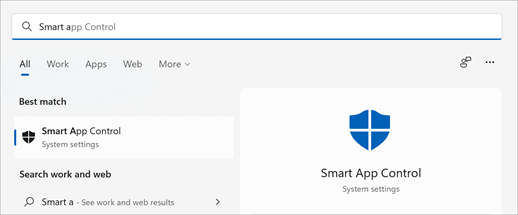
Bloquear extensiones de archivo adicionales en Microsoft Office
Si deseas restringir más, puedes habilitar la orden «Bloquear extensiones de archivo adicionales para la inserción OLE». Pero eso sí, tienes que establecer y personalizar las reglas, restricciones y configuraciones específicas.
¿Cómo? En la consola de administración de grupo tienes la respuesta: Configuración de usuario\Directivas\Plantillas administrativas\Microsoft Office 2016\Configuración de seguridad. Otra opción es usar el servicio de directivas en la nube para Microsoft 365 .
Permitir extensiones de archivo bloqueadas de forma predeterminada
Un caso muy concreto. Una función para darle permiso a determinados módulos. Si habilitas `Permitir extensiones de archivo para la inserción OLE`, el programa te autoriza a desbloquear los complementos que le indiques.
Cómo abrirlos
Si necesitas abrir un archivo con una extensión que podría considerarse perversa, pero estás seguro de su origen y de que no contiene amenazas, puedes seguir estos pasos:
- Guárdalo en el dispositivo local y ábrelo desde allí.
- Habilita macros de forma segura. Si estás trabajando con un archivo de Office que contiene macros (por ejemplo, un archivo con extensión .docm, .xlsm o .pptm) sigue estos pasos:
- Ábrelo en la aplicación correspondiente (por ejemplo, Word, Excel o PowerPoint).
- Si aparece una barra de notificación de seguridad que te pregunta si deseas habilitar las macros, asegúrate de que el archivo es seguro y haz clic en «Habilitar contenido».
- Verifica la fuente. Esto es muy importante, y conviene hacerlo siempre para que puedas garantizar que la fuente del archivo sea de confianza. Además, evita abrir archivos adjuntos de correos electrónicos o enlaces de sitios web vulnerables.
- Ejecución segura. Si estás trabajando con ejecutables nunca los inicies a menos que estés absolutamente seguro de su origen y propósito.
En OneNote, recuerda que la seguridad es fundamental al tratar con archivos que puedan ser potencialmente peligrosos. Siempre es mejor ser cauteloso y asegurarse de que provienen de una fuente fiable antes de abrirlos.
¿No conoces Aglaia? Somos una Consultora Tecnológica especializada en Business Intelligence, Automatización de Procesos y Modern Workplace. Como partners de Microsoft, somos especialistas en transferirte nuestro know-how de estas herramientas a través Consultoría y Formación. Te apoyamos en cualquier proyecto que puedas tener entre manos o en formarte a través de nuestros cursos InCompany, InClass y 100% Online en las herramientas de la Power Platform y Microsoft 365. Maximiza tu productividad y sácale partido al potencial de estas herramientas con nosotros.